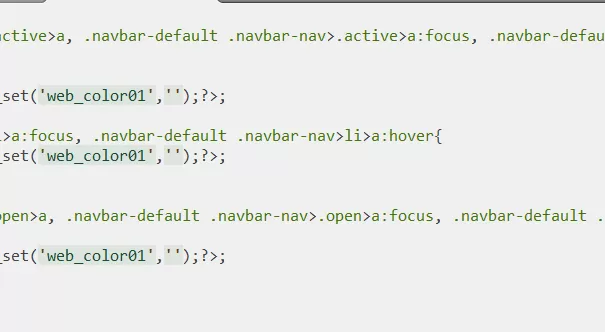如何在 WordPress 网站中添加 Google 搜索
目录
默认情况下,WordPress 带有内置的搜索功能,但不是很好。但是,您可以通过在其位置添加 Google 搜索来轻松更改这种情况,以提供更相关和准确的结果。
这将提升您博客的用户体验,并使访问者更容易找到他们正在寻找的内容。
在本文中,我们将向您展示如何轻松地将 Google 搜索添加到 WordPress 网站。
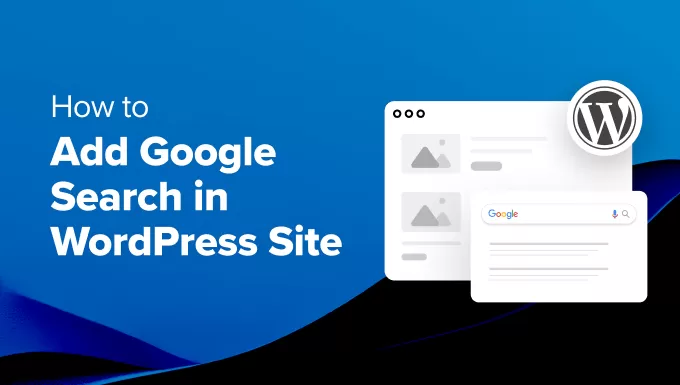
为什么要在 WordPress 中使用 Google 搜索?
默认的 WordPress 搜索功能不是很有用,并且经常无法找到与用户查询相关的结果。这迫使许多网站所有者寻找替代方案。
您可以使用流行的 WordPress 搜索插件。但是,问题在于您仍然需要管理该插件,并且它会对您的服务器资源产生影响。
另一方面,您可以改用 Google 可靠且强大的搜索功能。它是免费的,允许您将搜索限制为仅访问您的网站,并且可以从您的 WordPress 网站运行。
此外,Google 搜索速度很快,用户已经信任该品牌,您无需维护或更新它。如果需要,您甚至可以允许用户在 Google 上搜索外部网站。
话虽如此,让我们看看如何轻松地将 Google 网站搜索添加到您的 WordPress 网站。
如何将 Google 搜索添加到 WordPress 网站
您可以通过访问 Google 可编程搜索引擎网站轻松地将 Google 搜索添加到您的 WordPress 网站。
从这里,单击 'Get Started' 按钮。
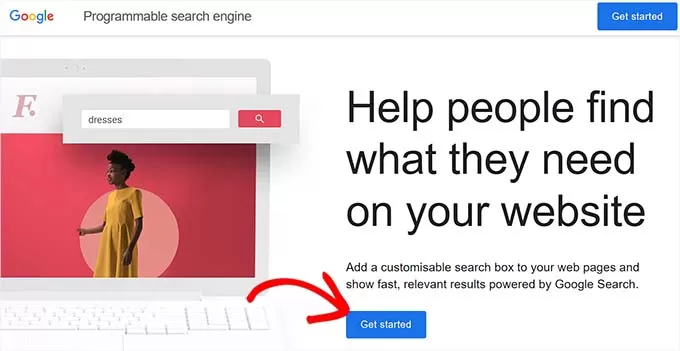
这会将您定向到“创建新的搜索引擎”页面,您必须在其中为要创建的搜索表单添加名称。
接下来,在 '搜索什么?' 部分中选择 '搜索特定网站或页面' 选项,并添加你的 WordPress 网站的 URL。
现在,Googe Site Search 只会将您网站上可用的内容编入索引。但是,如果您希望 Google 也显示来自其他网站的搜索结果,那么您可以选择“搜索整个网络”选项。
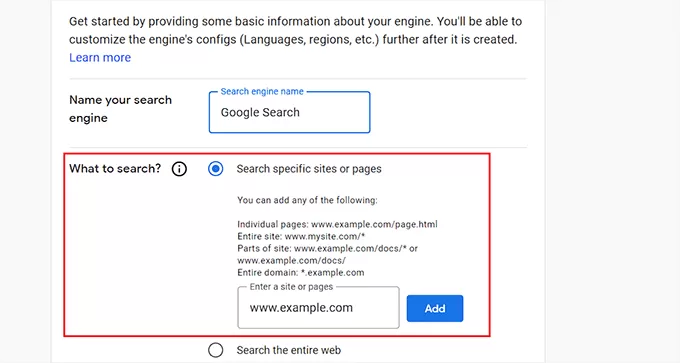
接下来,向下滚动并打开 '图片搜索' 选项,以允许你的 Google 搜索表单为你网站上的图片编制索引。如果您在线销售照片、拥有摄影网站或运营旅游博客,我们建议您选择此选项。
之后,您还可以打开“安全搜索”开关,这样就不会向用户显示不适当的查询结果。
完成后,单击 'Create' 按钮。
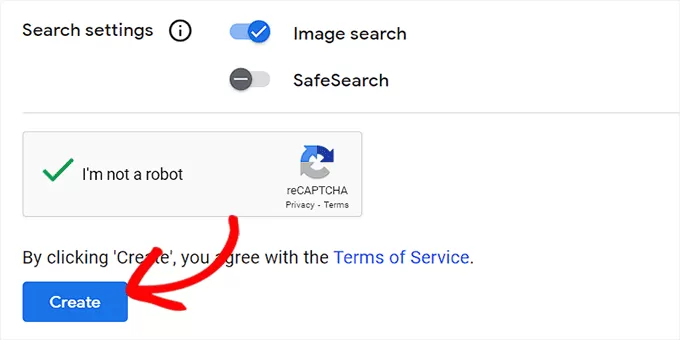
Google 现在将为您生成搜索引擎 ID 代码。
从这里,只需复制代码并将其粘贴到记事本应用程序或纯文本编辑器中即可。
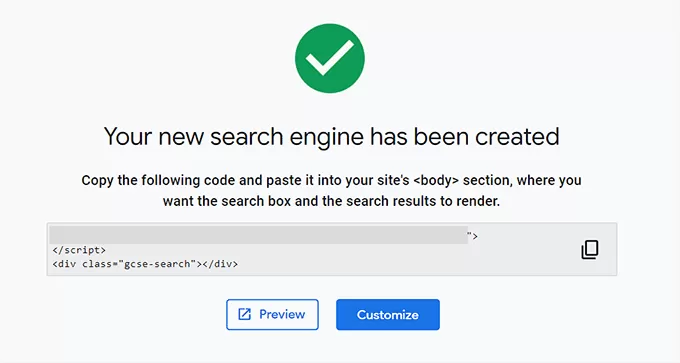
现在,你只需要将代码粘贴到你主题文件中您想要现实搜索框的地方保存即可。
您已成功手动添加 Google Site 搜索表单。
您现在可以访问您的 WordPress 博客以查看它的实际效果。
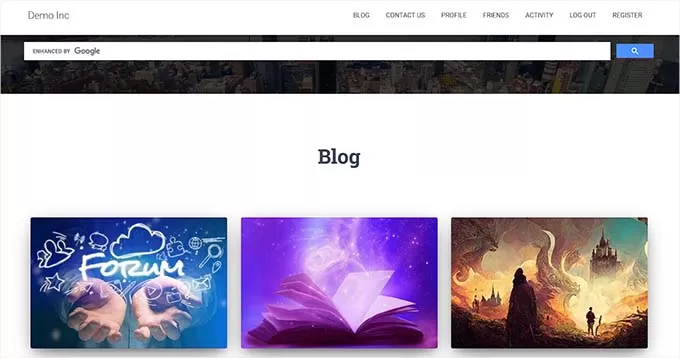

WordPress日记主要承接WordPress主题定制开发、PSD转WordPress、WordPress仿站以及以WordPress为管理后端的小程序、APP,我们一直秉持“做一个项目,交一个朋友”的理念,希望您是我们下一个朋友。如果您有WordPress主题开发需求,可随时联系QQ:919985494 微信:18539976310